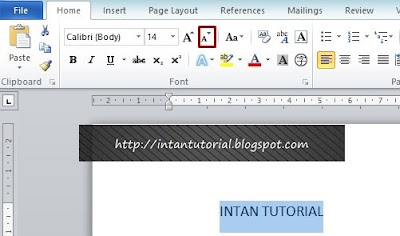Para pecinta korea terutama kpop lovers, dan pecinta drama sepertiku pasti tahu kalau dalam film-film romantis korea sering kali para pemainnya menginap di suatu sauna. Alasannya juga macem-macem, ada yang gak punya uanglah, melarikan diri dari rumah, atau sekedar bersenang-senang menikmati fasilitas sauna. Walaupun sebenarnya bukan hotel, tapi karena fasilitasnya yang bermacam-macam dengan harga terjangkau membuat masyarakat tertarik untuk menginap disini.
 |
| Di ambil dari google image |
Tempat sauna di Korea Selatan namanya Jjimjilbang. Berbagai kegiatan bisa kita lakukan disana, misalnya mandi bersama-sama (tentu saja dipisahkan sesuai gender dan harus tidak memakai baju sehelaipun. kwkw :p), tidur bersama-sama, makan telur bareng bersama pasangan (Ala drama korea banget. hehe), nonton tv bersama-sama dengan orang lain, merawat diri dengan uap panas dan berinternetan ria. Hmm. Enak ya kelihatannya.
Sauna memang beda dengan hotel karena di dalam sauna semua orang melakukan satu kegiatan bersama-sama. Dari sana timbul rasa sosialitas yang tinggi karena mau tidak mau kita tentunya akan bertemu dan bergaul dengan orang lain tanpa membedakan kaya ataupun miskin (mereka diwajibkan memakai seragam dan handuk kecil yang sama.). Yang paling unik lagi cara pakai handuk sauna di korea selatan imut banget. Kalau dilihat seperti topi yang lucu bagaikan tanduk domba yang melingkar di kepalanya atau dalam bahasa inggrisnya disebut Towel Sheep Head. Yang mau tahu caranya membuat handuk kepala domba, silahkan simak tutorialnya di bawah ini:
 |
| Mata pandanya keliatan :p emang habis mandi belum dandan :D |
1. Siapkan handuk wajah berukuran kecil / handuk badan yang besar juga tidak apa-apa. Semakin kecil semakin imut nantinya. Asal jangan pakai sapu tangan saja. haha. :p
2. Karena handuk Intan yang kecil masih belum ditemukan, jadi pakai yang besar. Kalau dibentangkan bisa jadi satu meja full. Ini bukan uang dollar ya tapi handuk. Kwkwkw. :D
3. Lipat handuk anda menjadi 3 bagian sama rata. Lihat contoh di bawah ini:
4. Ambil bagian sisinya. Kalau Intan mau lipat yang sisi kanan dulu.
5. Sisi kanan dilipat ke arah luar 3 kali. Cara melipatnya sama seperti kita melipat lengan baju ke arah luar. Karena handuknya tebal jadinya juga lumayan tebal.
6. Lakukan hal yang sama pada sisi kiri. Jadinya seperti ini:
7. Setelah itu jangan lupa cari lubangnya sehingga bisa kita kenakan sebagai topi.
8. Pakai dan bercerminlah untuk melihat hasilnya. Mudah dan imut khan? hehehe
Kalau buatanku kebesaran, jadinya malah seperti pakai headset. Haha. Kalau handuknya kecil mungkin lebih imut. Hehe. Jangan lupa berbagi ilmu ke sesama dengan menekan tombol share dan bagikan ke teman-teman fb, twitter, atau lainnya. Yang mau langganan tutorial lewat email, isilah kotak di bawah artikel dengan email kalian. Oh iya mohon bantuannya juga untuk mengelike facebook fanspage, follow twitter, dan google+ follower agar blog ini bisa dibaca oleh masyarakat luas. Terima kasih. Semoga bermanfaat. Datang lagi yah ^^ Jika ada pertanyaan, saran, kritik atau unek-unek dengan senang hati admin menerima komentar anda.